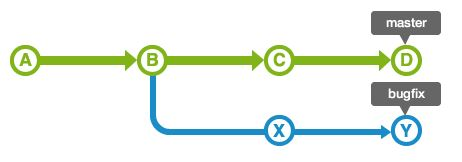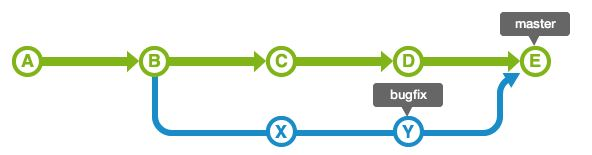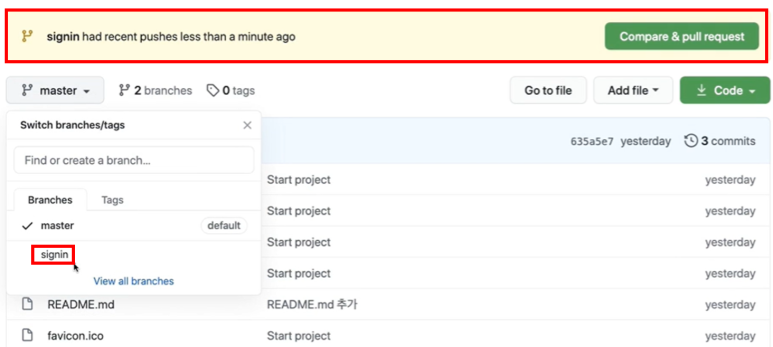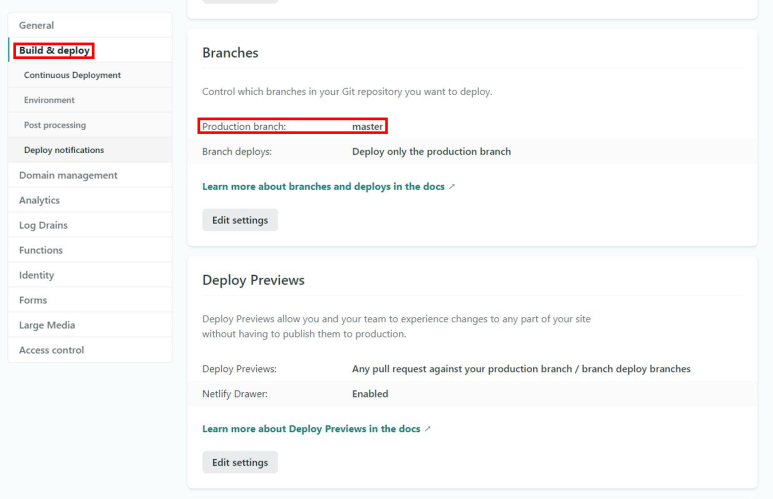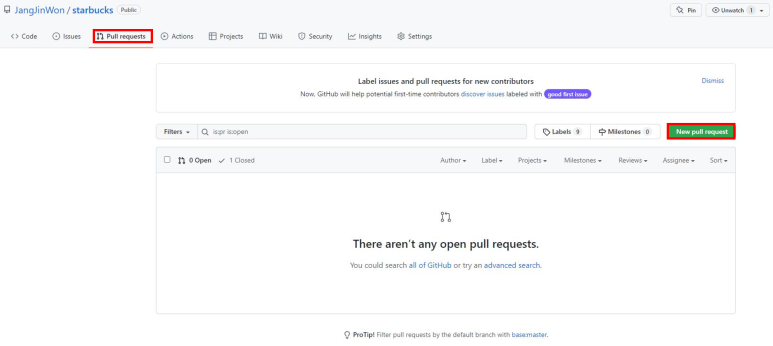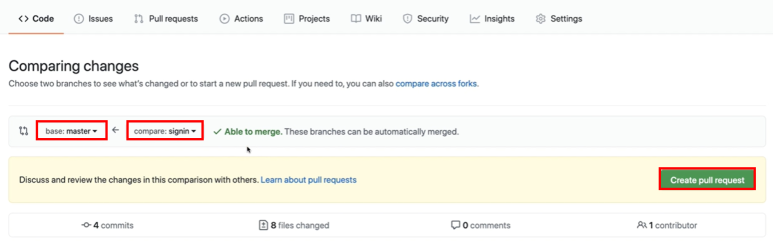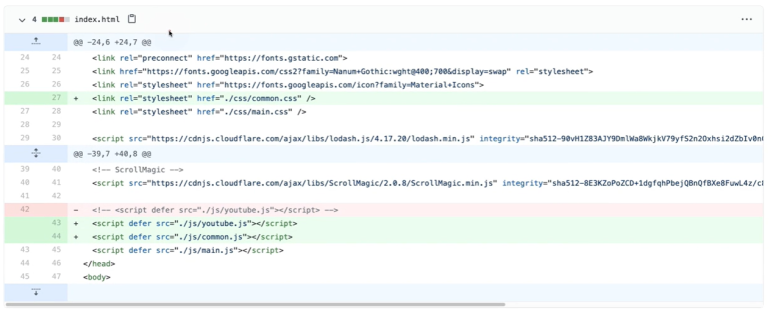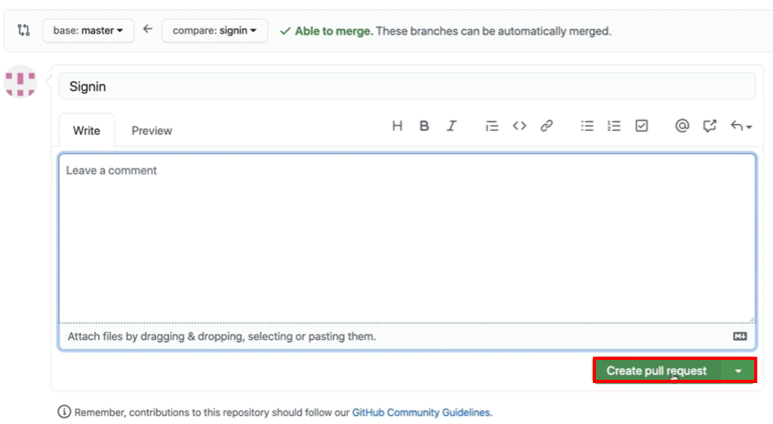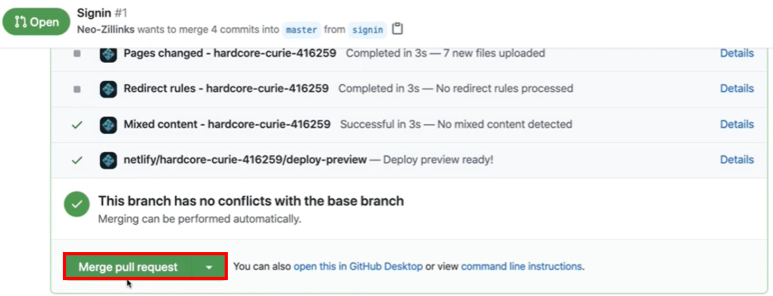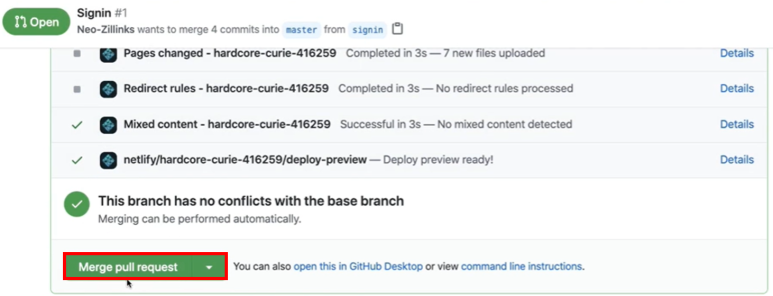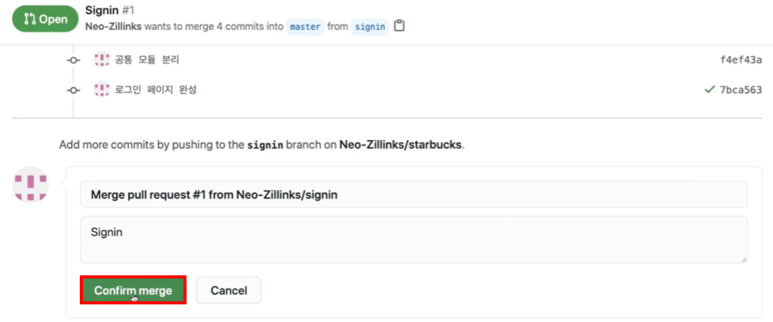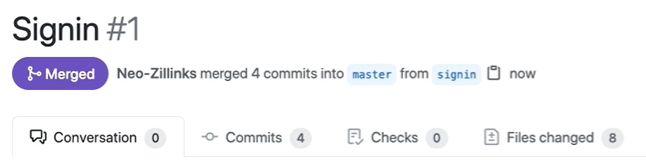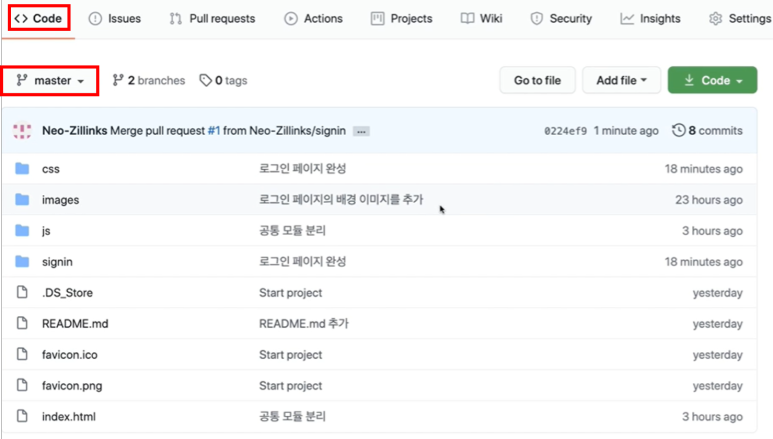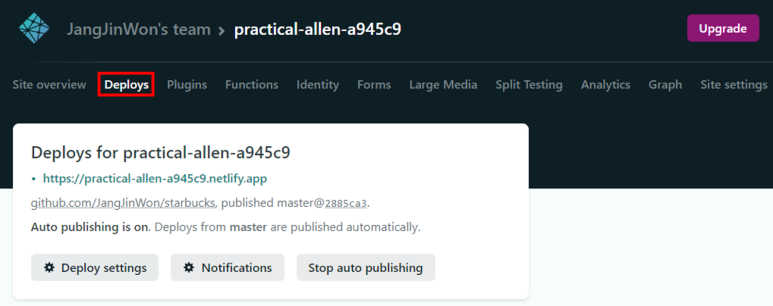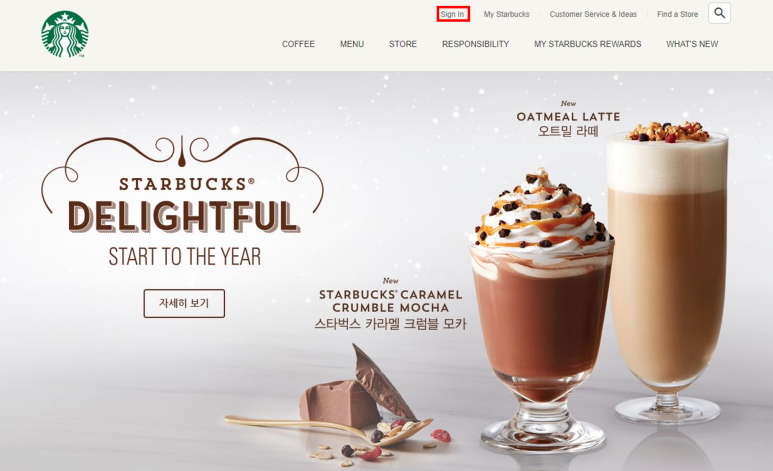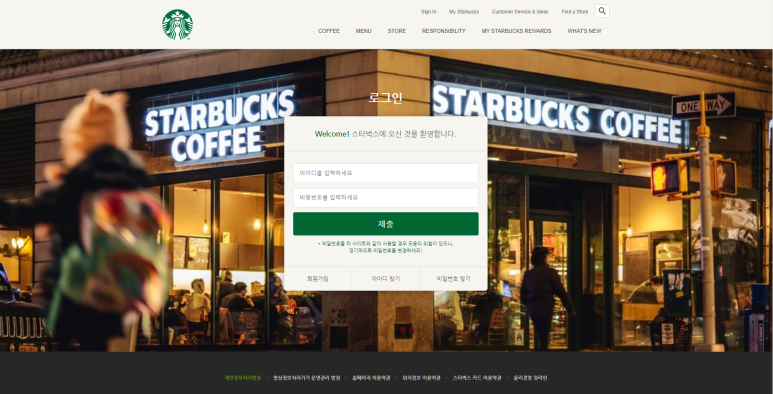01.브랜치 병합(Pull Request)개요
- 지금까지 기존의
master브랜치라는 하나의 줄기에서 새로운 브랜치를 하나더 만드는 작업을 해봤습니다.- 이처럼 새로운 브랜치를 만들어서 작업을 진행하면 실제 개발을 진행할 때 여러명이 여러기능들을 분리 해서 효율적으로 개발하기 쉽다는 장점이 있었습니다.
merge를 사용하면 여러개의 브랜치를 하나로 모을 수 있습니다.- 지금 부터는 새로 만든 브랜치를 기존의
master브랜치와 병합하여 하나의 브랜치로 만들어 보도록 하겠습니다.
02.signin 브랜치 push
signin branch push
signin브랜치에서 개발한 로그인 페이지를 버전을 생성해주고 GitHub에push하는 과정을 거칩니다.// 1.파일 상태 확인 $ git status // 생성하거나 수정된 사항이 있다면, 붉은색으로 수정된 사항이 표시됩니다. // 2.파일 추가 $ git add . // 해당 파일을 추적이 가능한 형태로 수정하는 명령어를 입력합니다. // 3.파일 상태 확인 $ git status // 추적이 완료되어 생성하고 수정된 사항이 초록색으로 변경됩니다. // 4.해당 메시지와 함께 버전 생성 $ git commit -m "로그인 페이지 완성" // 현재 수정된 상황을 메시지로 설명하며 버전으로 생성하는 명령어를 입력합니다. // 5.내 원격 저장소에 signin 브랜치를 push $ git push origin signin // signin이라는 브랜치를 GitHub 원격 저장소에 push하는 것으로 origin 다음에 "master"가 아닌 "signin"을 입력합니다.
GitHub repositories 확인 가능
- 내 원격 저장소에서 상단에
signin브랜치가 새로 psuh 됐다는 알림 메시지와 함께 브랜치 목록에서도signin브랜치가 추가 된 것을 확인 할 수 있습니다.
Netlify Build & deploy
- Netlify 사이트에서 site settings 클릭하여 Build & deploy 탭을 확인합니다.
- Production branch부분에
master브랜치가 설정 되어 있는 것을 확인 할 수 있는데 이것은 Netlify 배포 사이트가 실제 웹 사이트를 배포할 때 반영하는 내 브랜치가master브랜치라는 것을 뜻합니다.
03.로그인 브랜치 병합(Pull Request)
- 새롭게 만들었던
signin브랜치를master브랜치에 병합하는 과정에 대해서 알아봅시다.
- Pull requests & New pull request
- 나의 Git-hub 저장소에서 Pull requests를 클릭한뒤 New pull request를 클릭합니다.
- Compare changes & Create pull request
- 왼쪽에는
master브랜치 오른쪽에는signin브랜치를 설정한 뒤 Create pull request를 클릭합니다.- 오른쪽에있는
signin브랜치를master브랜치에다가 병합한다는 뜻 입니다.
- 기존의
master브랜치에 있던 소스코드와 새롭게 병합하는signin브랜치에 있는 소스코드를 구별하여 볼 수 있으며 소스코드를 다시 확인 할 수 있습니다.
- Open a pull request
- Create pull request 클릭 해줍니다.
- 그리고 내가 합치는 것과 관련된 메시지 내용도 직접 작성할 수도 있습니다. (선택 사항)
- Pull requests [1]
- pull requests에 숫자 1표시가 있는 것을 확인할 수 있습니다.
- 현재 Open 되어져 있는 병합요청이 하나가 있으며 그 이름은 Signin이라는 의미입니다.
- Merge pull request
- Merge pull request 클릭
- confirm merge
- Confirm merge 클릭
- 기존의 병합요청이 있던
signin브랜치가 병합이 성공적으로 완료 된 것을 확인 할 수 있습니다.
- Code를 클릭하면
master브랜치에서 내가 커밋 했던 메시지 내용들도 모두 확인 할 수 있습니다.
Netlify merge pull request
- Netlify 배포 사이트에서 병합된 내용 확인하기
- Netlify 사이트에서 Delpoys 클릭
- Merge pull request라는 메시지 내용과 함께 signin 브랜치가 성공적으로 병합에 성공하여 배포되고 있는것을 확인 할 수 있습니다.
04.실제 병합된 브랜치 확인
- Sign in 클릭
- 배포중인 웹 사이트에서
Signin브랜치가master브랜치에 병합되어 서비스가 같이 정상적으로 실행되고 있는것을 실제 웹 사이트에서 확인 할 수 있습니다.